Pioneer PDP-LX5090 H: Полезные настройки
Полезные настройки: Pioneer PDP-LX5090 H
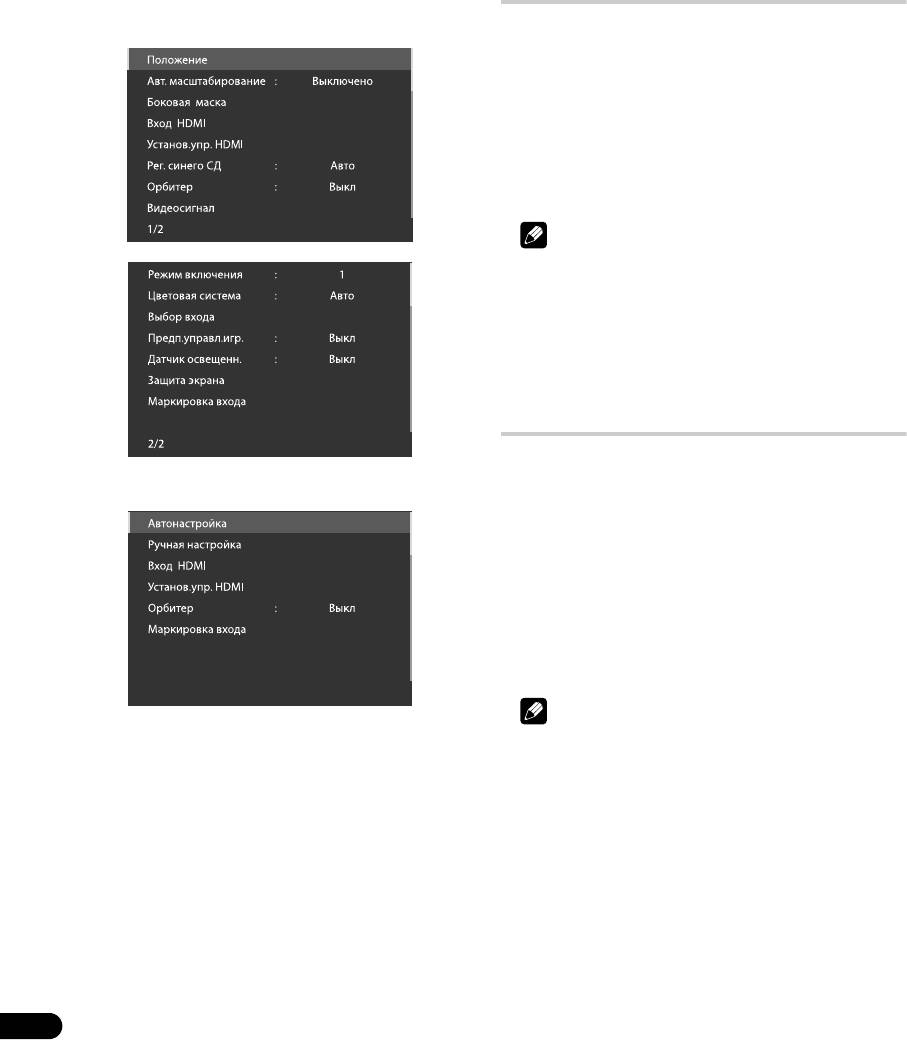
Глава 11
Полезные настройки
О меню “Дополнительно”
Изменение режимов вертикальной
Меню “Дополнительно” состоит из двух экранов. Чтобы выбрать
развертки (только режим аудио/видео)
нужное меню, нажмите несколько раз / для переключения
между экраном 1 и между экраном 2. Номер текущего экрана
Вы можете выбрать нужный режим управления в соответствии с
показан в верхнем левом углу экрана.
типом программы, которую вы смотрите.
1 Нажмите HOME MENU.
2 Выберите “Установка” (Установка) (/, затем
ENTER).
3 Выберите “Дополнительно” (/, затем ENTER).
4 Выберите пункт меню “Режим включения” (/,
затем ENTER).
5 Выберите “1”, “2” или “3” (/, затем ENTER).
6 Нажмите HOME MENU для выхода из меню.
Примечание
• Эту настройку можно установить для каждого источника входа
отдельно.
• Эту настройку нельзя сделать, если поступают сигналы 480i,
480p, 1080i@60 Гц, 720p@60 Гц или 1080p@24 Гц или
1080p@60 Гц.
• Режим включения не работает если выбрано “Вкл” в
“Предп.управл.игр.”.
Корректировка положения изображений
(только режим аудио/видео)
Эта настройка позволяет отрегулировать положение изображений
(Для источника аудио/видео)
на телевизоре с плоским экраном как по горизонтали, так и по
вертикали.
1 Повторите пункты 1 - 3 для Переключения
вертикального режима включения(только AV
источник).
2 Выберите пункт меню “Положение” (/, затем
ENTER).
3 Выберите пункт “Настройка положения H/V” (/,
затем ENTER).
4 Отрегулируйте положение по вертикали (/) или по
горизонтали (/).
5 Нажмите HOME MENU для выхода из меню.
(Для источника ПК)
Примечание
• Чтобы восстановить стандартные значения (заводские
установки) нажмите кнопки / для выбора “Сброс” в п. 3
кнопками и нажмите ENTER. Появится экран подтверждения.
Нажмите кнопки /, чтобы выбрать “Да”, и затем нажмите
кнопку ENTER.
• Настройки запоминаются отдельно для каждого источника
входного сигнала.
• В зависимости от отображаемого видео, положение
изображения может остаться неизменным даже после
настройки.
• Когда для режима экрана выбрано “Поточечно”, меню
“Положение” затемняется.
54
Ru
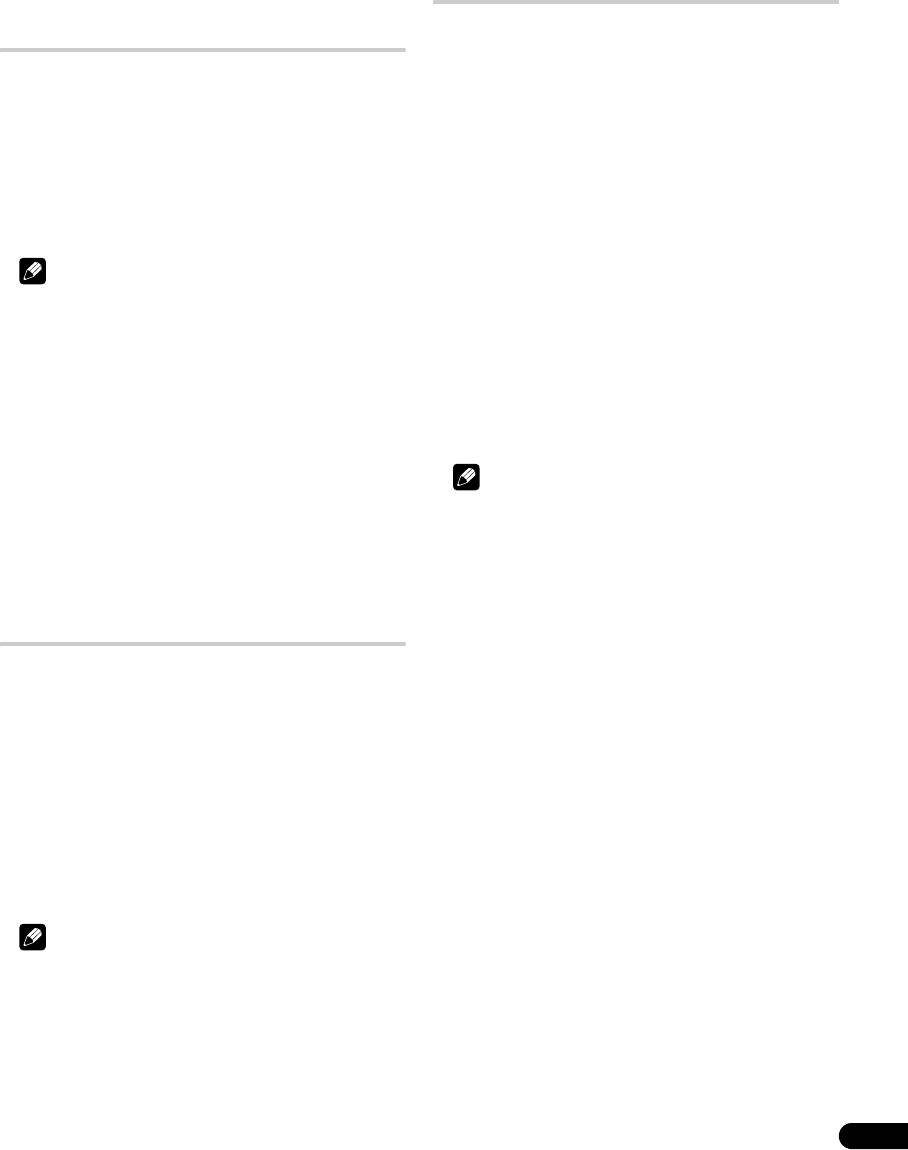
Автоматическая корректировка
Выбор типа входного сигнала
положения и синхронизации
После подключения к разъему INPUT 1, INPUT 2 или INPUT 3
изображений (только режим ПК)
следует указать тип видеосигналов, которые будут поступать из
подключенного оборудования. Тип видеосигналов можно узнать в
Автонастройка позволяет автоматически отрегулировать
руководстве по эксплуатации соответствующего оборудования.
положение и синхронизацию изображений, получаемых из
Предварительно выберите источник входного сигнала, нажав
персонального компьютера.
кнопку INPUT 1, INPUT 2 или INPUT 3 на пульте дистанционного
1 Повторите пункты 1 - 3 для Переключения
управления или нажмите кнопку INPUT на телевизоре с плоским
вертикального режима включения(только AV
экраном.
источник).
1 Повторите пункты 1 - 3 для Переключения
2 Выберите пункт меню “Автонастройка” (/, затем
вертикального режима включения(только AV
ENTER).
источник).
На экране появится сообщение и начнется автонастройка.
2 Выберите пункт меню “Выбор входа” (/, затем
3 Нажмите HOME MENU для выхода из меню.
ENTER).
3 Выберите “Входной сигнал” или “Выбор звука” (/,
затем ENTER).
Примечание
4 Выберите тип сигнала (/, затем ENTER).
• По окончании автонастройки появится сообщение
Вы можете выбрать разъем видеовхода для “Входной сигнал”:
“Автонастройка завершена.”.
• Для “ВХОД 1”, вы можете выбрать “Видео” или “RGB”.
• Несмотря на сообщение “Автонастройка завершена.”, в
• Для “ВХОД 2”, вы можете выбрать “Видео”, “S-Видео” или
некоторых случаях результаты автонастройки могут быть
“КОМПОНЕНТ”.
неудовлетворительными.
• Для “ВХОД 3”, вы можете выбрать “Видео”, “S-Видео” или
• Автонастройка может не удаться, если изображение с ПК
“RGB”.
состоит из похожих фрагментов или является монохромным.
Вы можете выбрать разъем видеовхода для “Выбор звука”:
При неудаче выберите другое изображение и повторите
• Выберите “SCART” или “RCA”.
автонастройку снова.
5 Нажмите HOME MENU для выхода из меню.
• Перед запуском автонастройки убедитесь, что компьютер
подключен к телевизору с плоским экраном и включен.
• Эта функция не может быть выбрана, если персональный
Примечание
компьютер подключен к разъему HDMI.
•“ВХОД 1” или “ВХОД 3” можно выбрать, только если в
• В зависимости от отображаемого видео, положение
“Настройка” для “Вход HDMI” выбран “Отключить”.
изображения может остаться неизменным даже после
• Вы можете выбрать сигнал на каждом разъеме входа.
настройки.
•“Выбор звука” возможен только если выбран “КОМПОНЕНТ”
для “Выбор входа” в “Входной сигнал”.
Ручная корректировка положения и
• Если изображения на экране нет или оно имеет неверные цвета,
синхронизации изображений (только
выберите другой тип видеосигнала.
• Нужный тип сигнала можно узнать в руководстве по
режим ПК)
эксплуатации подключенного оборудования.
Обычно положение и синхронизация изображений легко
регулируются с помощью автонастройки. При необходимости,
можно выбрать более подходящие положение и синхронизацию
вручную.
1 Повторите пункты 1 - 3 для Переключения
вертикального режима включения (только AV
источник).
2 Выберите “Ручная настройка” (/, затем ENTER).
3 Выберите параметр для регулировки (/, затем
ENTER).
4 Выполните регулировку (/ и /).
Если выбран пункт “Частота” или “Фаза”, можно изменить этот
параметр, используя кнопки /.
5 Нажмите HOME MENU для выхода из меню.
Примечание
• Чтобы восстановить стандартные значения (заводские установки)
нажмите кнопки
/
для выбора “Сброс” в п. 3 кнопками и
нажмите
ENTER
. Появится экран подтверждения. Нажмите
кнопки
/
, чтобы выбрать “Да”, и затем нажмите кнопку
ENTER
.
• Эта функция не может быть выбрана, если персональный
компьютер подключен к разъему HDMI.
• В зависимости от отображаемого видео, положение
изображения может остаться неизменным даже после
настройки.
55
Ru
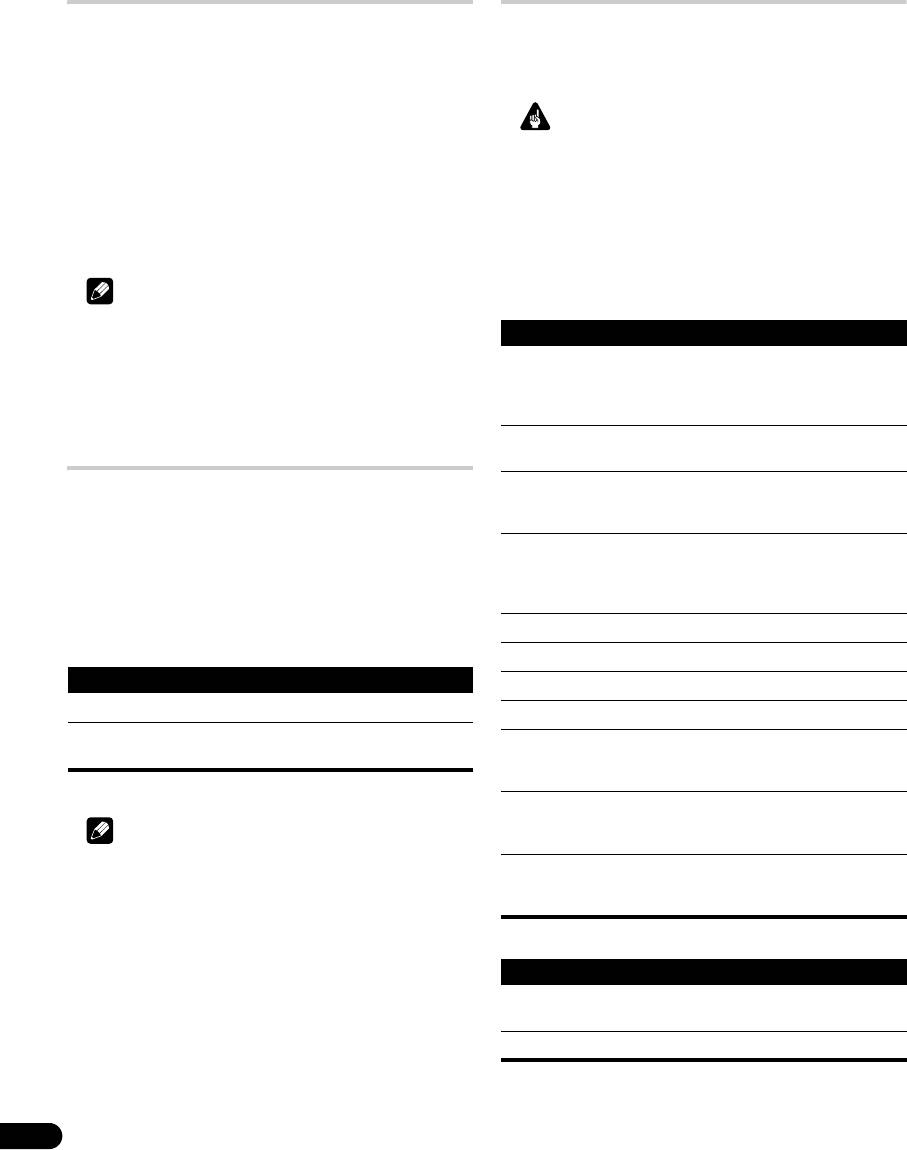
Выбор цветовой системы
Ручной выбор размера экрана
Если изображение имеет искажения, выберите другую цветовую
Нажимая f можно выбрать один из размеров экрана, доступных
систему (например, PAL, NTSC).
для текущего типа видеосигнала.
1 Повторите пункты 1 - 3 для Переключения
При каждом нажатии на f, размер экрана меняется.
вертикального режима включения (только AV
Доступные размеры экрана зависят от типа входного сигнала.
источник).
2 Выберите пункт меню “Цветовая система” (/,
Важно
затем ENTER).
• Продолжительный показ изображения с черными полосами по
3 Выберите систему видеосигналов (/, затем
краям или внизу экрана при использовании режимов “4:3”,
ENTER).
“ПОЛНЫЙ 14:9” или “КИНОЭКРАН 14:9” или
Можно выбрать значения “Авто”, “PAL”, “SECAM”, “NTSC”, или
кратковременный показ в таком режиме, но в течение
“4.43NTSC”.
нескольких дней, может привести к возникновению
Если выбрана установка “Авто”, система видеосигналов
остаточного изображения на экране. Рекомендуем вам
определяется автоматически.
наслаждаться просмотром изображений на полноформатном
4 Нажмите HOME MENU для выхода из меню.
экране, за исключением случаев, если это может считаться
нарушением авторского права.
Примечание
Источник аудио/видео
• Заводская установка – “Авто”.
• Если выбран “Вход HDMI”, вам не нужно делать никакие
Пункт Описание
установки.
Авто Добавляет боковые маски или показывает
• Настройку цветовой системы следует выполнять для каждого
изображения на широкоформатном экране с High
из входов “ВХОД 1”, “ВХОД 2”, “ВХОД 3” и “ВХОД 5”.
Definition при обнаружении боковых масок. См.
• О регистрации каналов см. шаги 12 и 13 в разделе Ручная
Определение боковых масок на странице 57.
настройка аналоговых на странице 31.
4:3 Для стандартныx изображений с пропорциями 4:3.
Выбор игрового режима
С каждой стороны отображается боковая маска.
ПОЛНЫЙ
Для сжатых изображений с пропорциями 14:9. С
При воспроизведении игры вы можете использовать эту функцию
14:9
каждой стороны отображается тонкая боковая
для определения соотношения между качеством изображения и
маска.
быстродействием.
1 Повторите пункты 1 - 3 для Переключения
КИНОЭКРАН
Для изображений формата letterbox с пропорциями
вертикального режима включения (только AV
14:9
14:9. С каждой стороны отображается тонкая
источник).
боковая маска, а в некоторых программах могут
2 Выберите пункт меню “Предп.управл.игр.” (/,
быть видны полосы сверху и снизу экрана.
затем ENTER).
3 Выберите значение “Вкл” или “Выкл” (/, затем
ШИРОКИЙ Изображения расширяются в стороны
ENTER).
ШИРОКИЙ 1 Изображения расширяются в стороны
Пункт Описание
ШИРОКИЙ 2 Изображения равромерно расширяются в стороны
Вкл Устанавливает предпочтение работы
ПОЛНЫЙ Для сжатых изображений с пропорциями 16:9
Выкл Устанавливает предпочтение качества
Поточечно На экране отображается количество пикселей,
изображения
соответствующее входному сигналу (можно
выбрать только для сигналов 1080i или 1080p)
4 Нажмите HOME MENU для выхода из меню.
МАСШТАБИ
Для изображений формата letterbox с пропорциями
РОВАНИЕ
16:9. В некоторых программах могут быть видны
Примечание
полосы сверху и снизу экрана.
•“Предп.управл.игр.” возможны только при использовании
КИНОЭКРАН Для изображений формата letterbox с пропорциями
внешнего входа (за исключением источника ПК) и если “Игра”
14:9. В некоторых программах могут быть видны
выбрана в “Выбор AV”.
полосы сверху и снизу экрана.
• Опции “Предп.управл.игр.” не работают при получении
сигналов с ПК (когда на экран выводится меню источника ПК).
• Установка “Вкл” не работает для стоп-кадров или
Источник ПК
мультиэкранного режима.
Пункт Описание
4:3 Экран заполняется без изменения пропорций кадра
входного сигнала
ПОЛНЫЙ Полноэкранное отображение с пропорциями 16:9
56
Ru
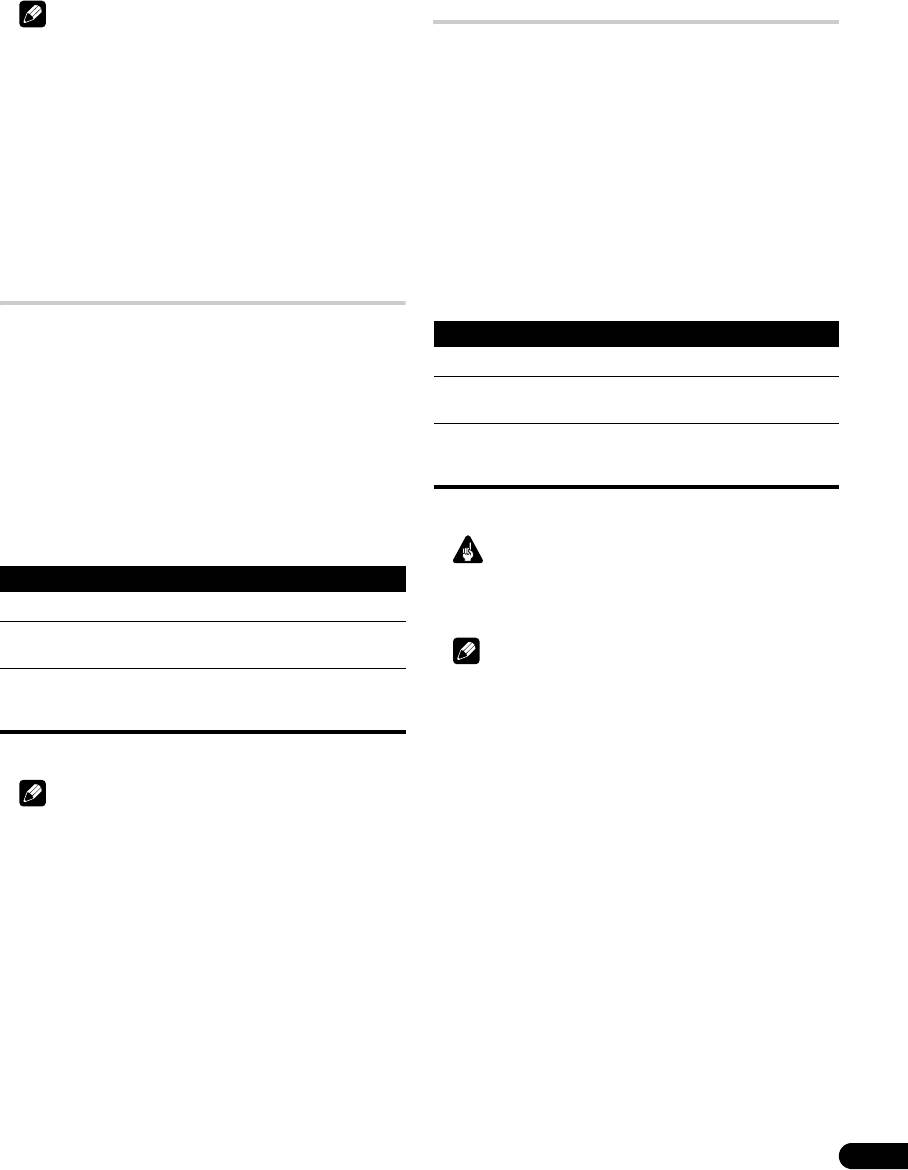
Определение боковых масок
Примечание
• При нажатии на
TOOLS
появляется меню “Screen Size”.
Некоторые программы, вещаемые в формате HD в режиме 4:3
• При получении видеосигнала высокой четкости, нажав на f
автоматически добавляют к изображению боковую маску.
вы переключаетесь между “Авто”, “ПОЛНЫЙ”, “Поточечно”,
Телевизор с плоским экраном автоматически определяет эти
“МАСШТАБИРОВАНИЕ”, 4:3, “ШИРОКИЙ 1” и “ШИРОКИЙ
боковые маски, чтобы сделать их серыми при выборе
2”.
“Естественный” для “Авт. масштабирование” или вывода
• При получении видеосигнала стандартной четкости, нажав на
изображения на полный экран с убранными боковыми масками если
f вы переключаетесь между “ПОЛНЫЙ”,
выбран “Расширение”. Эта функция не работает, если в “Авт.
“МАСШТАБИРОВАНИЕ”, “КИНОЭКРАН”, “4:3”, “ПОЛНЫЙ
масштабирование” выбрана установка “Выкл”.
14:9”, “КИНОЭКРАН 14:9” и “ШИРОКИЙ”.
1 Повторите пункты 1 - 3 для Переключения
• Воспроизведение контента с высоким разрешением (HD)
вертикального режима включения (только AV
может идти в пропорции 4:3 с боковыми масками, что может
источник).
привести к возникновению остаточного изображения. После
2 Выберите пункт меню “Боковая маска” (/, затем
просмотра в таком режиме рекомендуется просмотр видео в
ENTER).
полноэкранном формате (См. Определение боковых масок).
3 Выберите пункт “Обнаружение” (/).
4 Выберите “Режим 1” или “Режим 2” (/).
Автоматический выбор размера экрана
Телевизор с плоским экраном автоматически выбирает подходящий
Пункт Описание
размер экрана, если принимаемые видеосигналы содержат
информацию WSS (сигналы широкоэкранного изображения) или
Выкл Отключение определения боковой маски
когда видеосигналы принимаются с подключенного оборудования
HDMI (см.страница 65). Для активации этой функции выполните
Режим 1 Активирует определение боковой маски для
следующую процедуру.
определения только черных боковых масок
1 Повторите пункты 1 - 3 для Переключения
Режим 2 Активирует определение боковой маски для
вертикального режима включения(только AV
источник).
определения как черных боковых масок так и
других иллюстрированных боковых масок
2 Выберите пункт меню “Авт. масштабирование” (/,
затем ENTER).
5 Нажмите HOME MENU для выхода из меню.
3 Выберите “Естественный” или “Расширение” (/,
затем ENTER).
Важно
Пункт Описание
• Установка “Режим 1” или “Режим 2” предупреждает появления
остаточного изображения для контента в формате 4:3 и с
Выкл Отключение функции “Авт. масштабирование”
боковыми масками.
Естественный Настройка естественного изображения на
экране
Примечание
Расширение Увеличивает и отображает изображение в
• Вы не можете установить определение боковой маски в
положение “Режим 1”, “Режим 2” или “Выкл” если в “Авт.
пропорции 4:3 на полном широкоформатном
масштабирование” выбрана установка “Выкл”.
экране
• Определение боковой маски не работает при воспроизведении
контента в формате 4:3 в SD сигналах.
4 Нажмите HOME MENU для выхода из меню.
• Если эта функция включена, на экране InfoBanner появится
“Авто”.
Примечание
• Установите функцию определения боковой маски (Side Mask
detection function) в положение “Режим 1” или “Режим 2”, будет
• Если изображение не приобретает автоматически правильный
определена высокая четкость 16:9 формата кадра изображений
формат экрана, размер экрана следует выбрать вручную.
с боковыми масками, которые будут и автоматически
• Если видеосигнал не содержит данных форматного
добавлены боковые маски или картинка будет отображаться на
соотношения, функция не будет работать даже если выбран
весь экран, что является более эффективным способом защиты
“Естественный” или “Расширение”.
от прожигания экрана.
• В зависимости от контента HD, возможны ошибки
определения. В случае ошибки определения измените размер
экрана вручную.
57
Ru
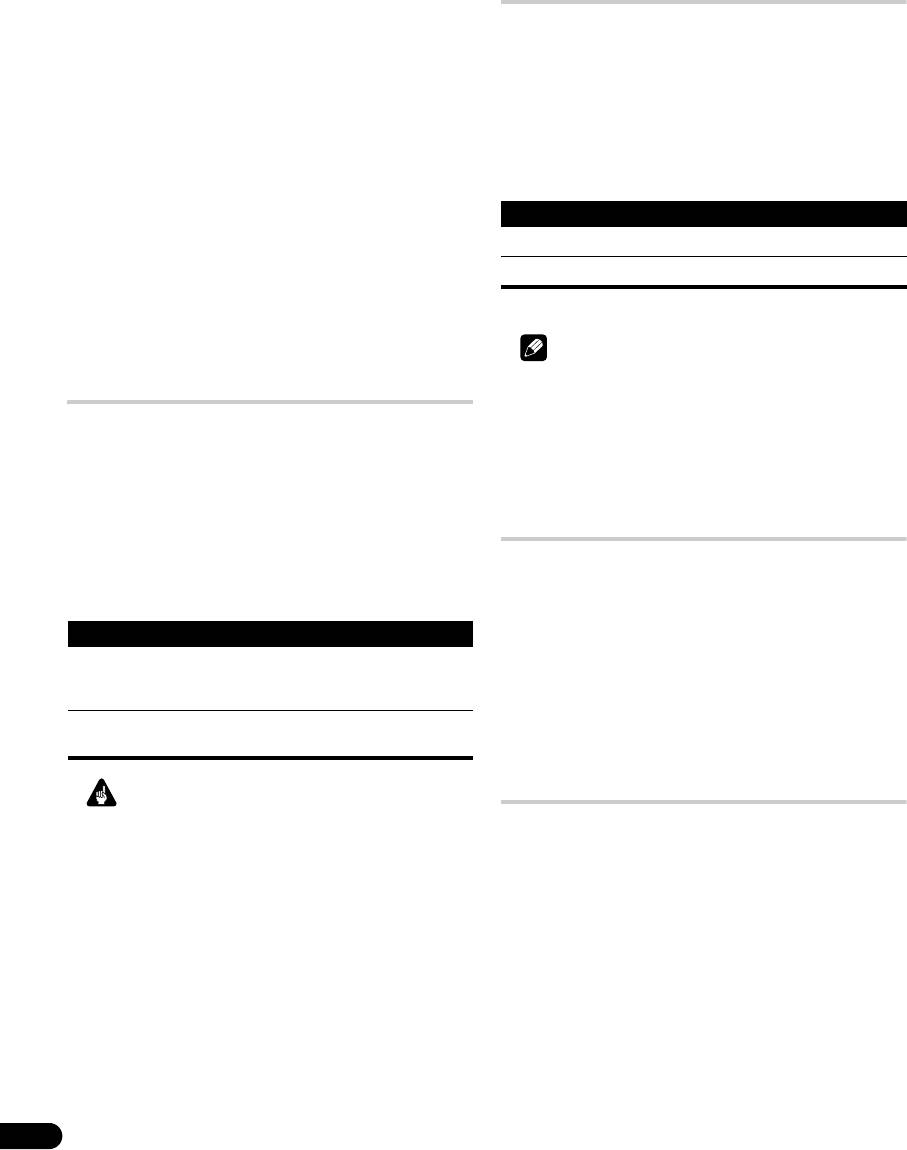
Выбор широкого режима
Датчик освещения
Режим The HD Wide регулирует боковые маски, которые
появляются на изображении 4:3. Выберите из “Режим 1” или
Эта функция автоматически настраивает яркость дисплея панели в
“Режим 2” если в “Автомасштабировании” выбрано “Расширение”.
соответствии с уровнем освещенности в зоне просмотра. Для более
1 Повторите пункты 1 - 3 для Переключения
подробной информации, воспользуйтесь следующей процедурой.
вертикального режима включения (только AV
1 Повторите пункты 1 - 3 для Переключения
источник).
вертикального режима включения (только AV
2 Выберите “Боковая маска” (/, затем ENTER).
источник).
3 Выберите пункт “Режим HD Wide” (/, затем
2 Выберите пункт меню “Датчик освещенн.” (/,
ENTER).
затем ENTER).
4 Выберите “Режим 1” или “Режим 2” (/, затем
3 Выберите “Вкл” или “Выкл” (/, затем ENTER).
ENTER).
Если вы выбираете “Режим 1”, отпределение боковой маски
автоматически устанавливает “ШИРОКИЙ 1” при обнаружении
Пункт Описание
боковых масок с установкой “Расширение” для
Вкл Активирует функцию датчика освещения
автомасштабирования.
Если вы выбираете “Режим 2”, отпределение боковой маски
Выкл Отключает функцию датчика освещения
автоматически устанавливает “ШИРОКИЙ 2” при обнаружении
боковых масок с установкой “Расширение” для
4 Нажмите HOME MENU для выхода из меню.
автомасштабирования.
5 Нажмите HOME MENU для выхода из меню.
Примечание
Изменение яркости по боковым
• При выборе “ОПТИМАЛЬНЫЙ” в меню “Выбор AV”
сторонам экрана (боковая маска)
функцию датчика освещения останется в положении “Вкл”,
даже если в п. 3 вы выбрали “Выкл”.
При выбранном размере экрана 4:3, ПОЛНЫЙ 14:9/КИНОЭКРАН
• Эта функция недоступна при получении сигнала с ПК.
14:9 можно изменять яркость серых боковых масок, которые
• Поскольку эта функция автоматически оптимизирует качество
отображаются по обе стороны от экрана.
изображения, процесс постепенного изменения установок
1 Повторите пункты 1 - 3 для Переключения
изображения, таких как яркость и насыщенность, можно видеть
вертикального режима включения (только AV
на экране. Это не является неисправностью.
источник).
2 Выберите пункт меню “Боковая маска” (/, затем
Регулировка яркости синего СД
ENTER).
3 Выберите пункт “Синхрониз.яркости” (/).
Вы можете отрегулировать яркость индикаторов POWER ON, в
зависимости от уровня яркости зоны просмотра. Если выбрана
4 Выберите желаемое значение параметра (/).
установка “Авто”, яркость индикатора изменяется на уровень
“Высокий”, “Средний” или “Низкий” в соответствии с уровнем
освещенности в зоне просмотра.
Пункт Описание
1 Повторите пункты 1 - 3 для Переключения
Установл.
Серые боковые маски всегда имеют одну и ту же
вертикального режима включения (только AV
(по
яркость
источник).
умолчанию)
2 Выберите “Рег. синего СД” (/, затем ENTER).
3 Выберите “Авто”, “Высокий”, “Средний” или
Авто Яркость серых масок корректируется с учетом
“Низкий” (/, затем ENTER).
яркости изображений
4 Нажмите HOME MENU для выхода из меню.
Орбитер
Важно
• Настройка “Авто” регулирует яркость боковых масок в
Эта функция автоматически перемещает изображение по экрану,
зависимости от яркости экрана и может уменьшить
чтобы уменьшить вероятность возникновения прожигания.
вероятность появления остаточного изображения.
1 Повторите пункты 1 - 3 для Переключения
5 Нажмите HOME MENU для выхода из меню.
вертикального режима включения (только AV
источник).
2 Выберите “Орбитер” (/, затем ENTER).
3 Выберите “Режим 1” или “Режим 2” (/, затем
ENTER).
58
Ru
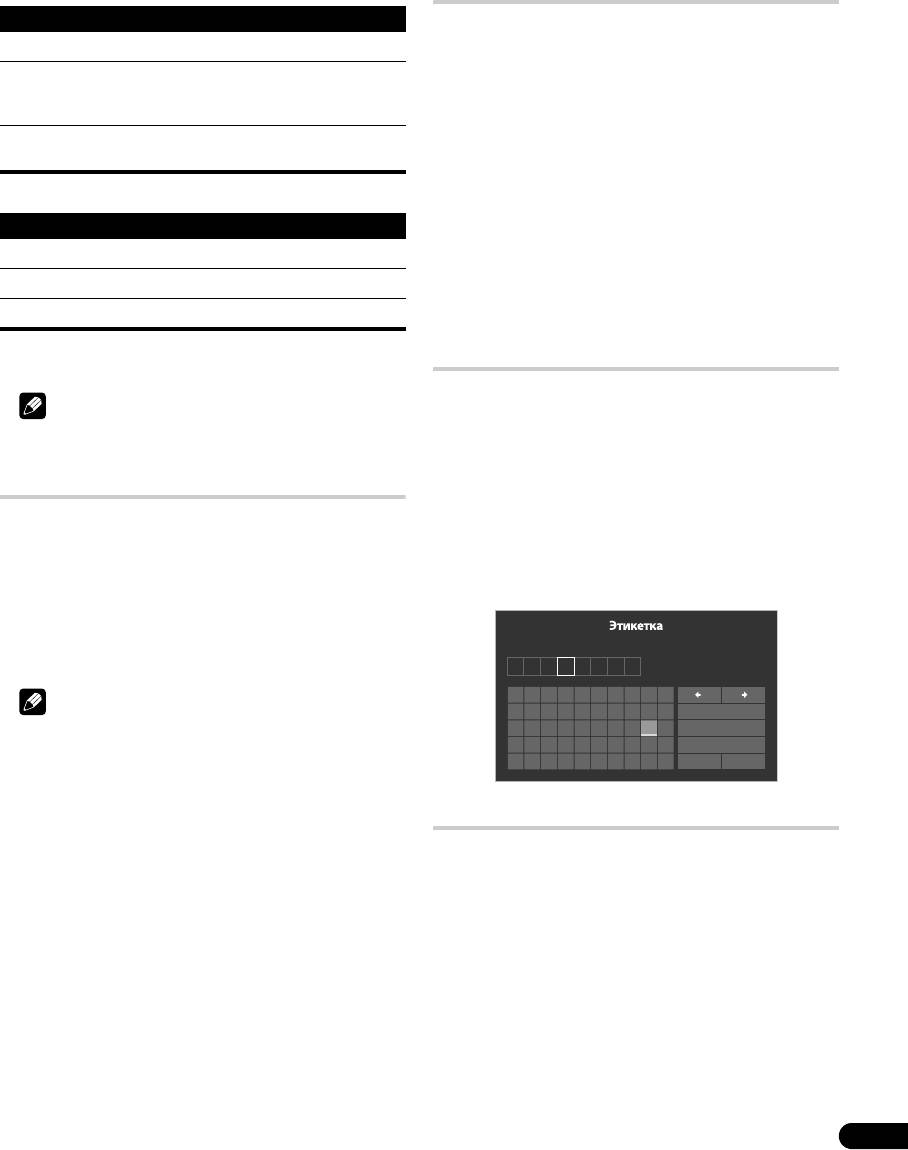
(Источник аудио/видео)
Защите экрана
Пункт Описание
Эта функция устанавливает несколько настроек для увеличения
срока службы дисплея. Для использования этой функции выполните
Выкл Выключение функции Орбитер
следующую процедуру.
Режим 1 Включает защитную функцию дисплея для всех
1 Повторите пункты 1 - 3 для Переключения
режимов экрана, отличающихся от режима
вертикального режима включения (только AV
“Поточечно”
источник).
2 Выберите пункт меню “Защита экрана” (/, затем
Режим 2 Включает защитную функцию дисплея для всех
ENTER).
доступных режимов экрана
Автоматически вводятся следующие настройки:
• Авт. масштабирование: Расширение
(Источник ПК)
• Боковая маска - Обнаружение: Режим 1
• Орбитер: Режим 1
Пункт Описание
• Экономия энергии: Режим 1
Выкл Выключение функции Орбитер
• Выбор AV: ОПТИМАЛЬНЫЙ (если выбран
“ДИНАМИЧНЫЙ” в “Выбор AV”)
Режим 1 Включает Орбитер
3 Выберите значение “Да” или “Нет” (/, затем
ENTER).
Режим 2 Выравнивание дисплея текста/символов
4 Нажмите HOME MENU для выхода из меню.
4 Нажмите HOME MENU для выхода из меню.
Маркировка входа
Для отмены этой функции выберите в п. 3 “Выкл”.
Вы можете ввести название станции вещания в каждом канале с
Примечание
помощью экранной виртуальной клавиатуры. Для выбора
выполните описанные ниже процедуры.
• Для режима “Поточечно” см. Ручной выбор размера экрана на
1 Повторите пункты 1 - 3 для Переключения
страница 56.
вертикального режима включения(только AV
источник).
Видеозаставка
2 Выберите “Маркировка входа” (Ввод названия) (/,
затем ENTER).
Вы можете вывести на экран заставку, что также поможет
уменьшить эффект остаточного изображения, если такой появился.
3 Выберите ввод (/, затем ENTER).
Появится виртуальная клавиатура.
1 Повторите пункты 1 - 3 для Переключения
Для ввода выделите нужную кнопку, нажмите ENTER. Для каждой
вертикального режима включения(только AV
маркировки можно ввести до восьми символов.
источник).
См. пункт 7 для Маркировка ТВ каналов на странице 32.
2 Выберите “Видеосигнал” (/, затем ENTER).
Появится экран подтверждения.
3 Выберите “Начать” (ENTER).
На экране появится заставка.
KIDS
1234567890
Примечание
ABCDEFGH I J
Delete
• Система автоматически переходит в режим ожидания на один
KLMNOPQRST
Space
час после того, как начнется показ заставки.
UVWXYZ , . : ;
Caps
• Когда включен экран заставки, никакие кнопки не
& ' ( ) + - * / _ @ OK Cancel
функционируют за исключением a на пульте дистанционного
управления, STANDBY/ON и a на телевизоре. Если нажата
одна из вышеуказанных кнопок, на экране появляется
Таймер отключения
сообщение (функция Video Pattern включена).
• Для отмены экрана заставки, нажмите a на пульте
Когда истекает заданное время, таймер отключения автоматически
дистанционного управления, нажмите STANDBY/ON или
переводит систему в режим ожидания.
выключите a на телевизоре с плоским экраном.
1 Нажмите HOME MENU.
• Таймер заставки имеет приоритет по отношению к таймеру
энергосберегающего режима. Когда включен таймер заставки,
2 Выберите “Установка” (Установка) (/, затем
таймер энергосберегающего режима не работает.
ENTER).
3 Выберите пункт меню “Таймер отключения” (/,
затем ENTER).
4 Выберите желаемое время (/, затем ENTER).
Можно выбрать следующие значения: “Выкл” (таймер отключен),
“30 мин”, “60 мин”, “90 мин”, и “120 мин”.
5 Нажмите HOME MENU для выхода из меню.
59
Ru
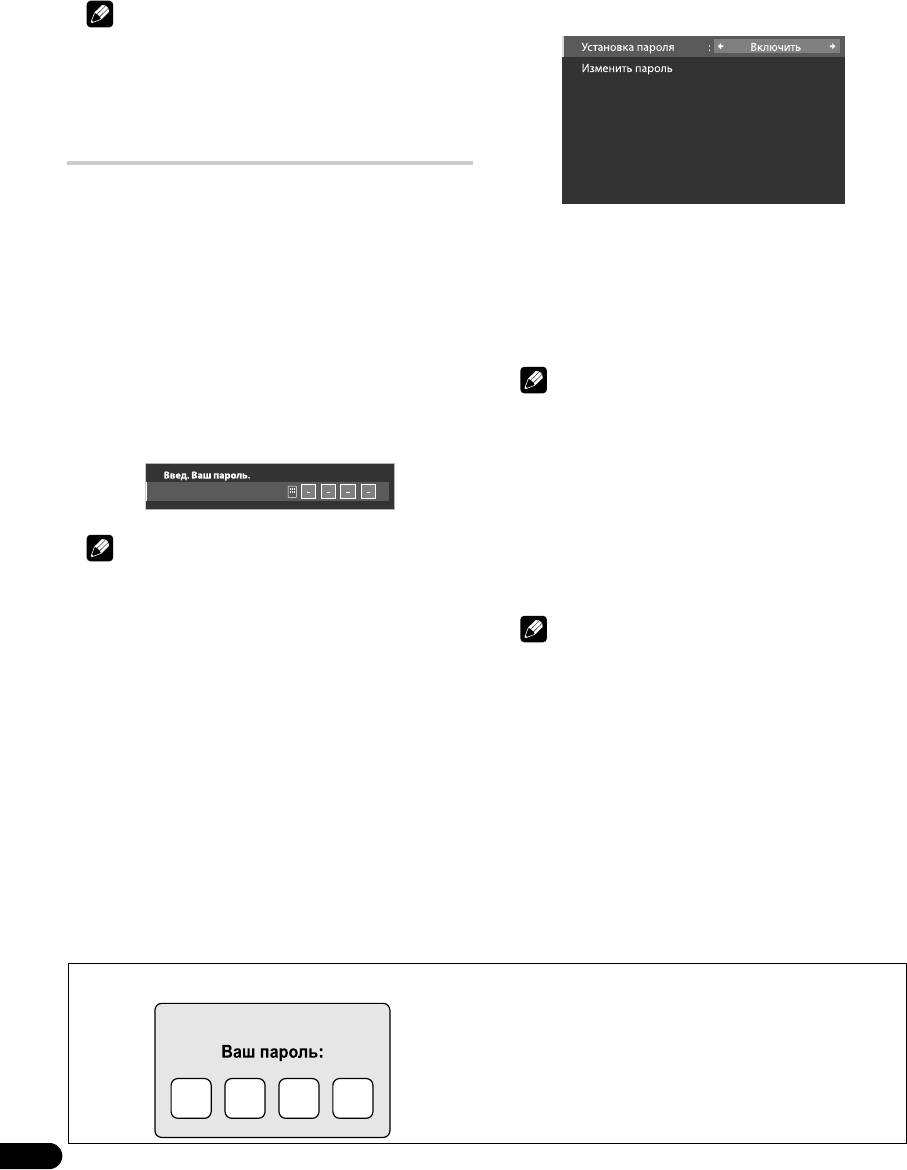
5 Выберите пункт “Изменить пароль” (/, затем
Примечание
ENTER).
• При нажатии на
TOOLS
появляется меню “Режим сна”.
• За пять минут до окончания заданного срока, оставшееся время
отображается на экране с интервалом в одну минуту.
• Если установлен таймер отключения, в верхней части меню
появляется, “Остается ---мин”.
Использование пароля
Телевизор с плоским экраном оснащен функцией блокировки
каналов, которая не позволяет детям смотреть не предназначенные
для них программы. Для просмотра программ с установленной
6 С помощью кнопок 0 до 9 введите новый
блокировкой требуется ввести пароль. На заводе перед поставкой
четырехзначный пароль.
системы в ней устанавливается пароль “1234”. Однако вы можете
7 Еще раз введите пароль, введенный в п. 6.
задать любой другой.
Если введенные пароли не совпадают, нужно вернуться к п. 6, и
Необходимо ввести пароль перед использованием функций
повторить ввод пароля сначала.
“Самоустановка”, “Установка аналог. ТВ”, “Установка”,
Вы можете сделать до трех попыток подтверждения нового пароля,
“Управление канала” или “Пароль” в HOME MENU. Это позволит
прежде чем экран Изменения Пароля автоматически пропадет.
предотвратить выполнение несанкционированных изменений
8 Нажмите HOME MENU для выхода из меню.
настроек.
Ввод пароля
Примечание
Вы должны ввести пароль после выбора канала, который вы хотите
• Запишите новый пароль и храните его в удобном месте.
заблокировать с помощью функции блокировки канала, и до того,
как вы сможете воспользоваться некоторыми функциями меню.
Отключение функции пароля
• С помощью кнопок 0 до 9 введите четырехзначный пароль.
Выполните следующие действия, если требуется выключить
функцию защиты, которая запрашивает пароль. Заводская
установка – “Включить”.
1 Повторите пункты 1 - 4 для Изменения пароля.
2 Выберите пункт “Установка пароля” (/, затем
ENTER).
Примечание
3 Выберите пункт “Отключить” (/, затем ENTER).
• Если трижды подряд введен неверный пароль, появляется
сообщение “Пароль недействителен.”, и меню закрывается.
4 Нажмите HOME MENU для выхода из меню.
Чтобы снова открыть экран ввода пароля, выберите
заблокированный канал или снова вызовите меню.
Примечание
Изменение пароля
• При этих действиях будет восстановлена заводская установка
Ниже описано, как изменить пароль.
пароля (1 2 3 4).
• После отключения функции пароля, настройки блокировки
1 Нажмите HOME MENU.
каналов изменить нельзя. См. Установка блокировки канала на
2 Выберите пункт меню “Установка” (/, затем
странице 31.
ENTER).
• После отключения функции пароля, изменить или сбросить
3 Выберите “Установка системы” (Настройка системы)
пароль невозможно.
(/, затем ENTER).
• Если снова включить функцию пароля после ее выключения,
4 Выберите пункт меню “Пароль” (/, затем ENTER).
восстанавливается пароль, установленный на заводе по
Появится экран ввода пароля. С помощью кнопок 0 до 9 введите
умолчанию (1 2 3 4).
четырехзначный пароль.
Рекомендуется записать пароль, чтобы не забыть его.
Если вы забыли пароль
PDP-LX6090H/PDP-LX5090H
Когда в процедуре, описанной выше, отобразится сообщение
“Введ. Ваш пароль.”, нажмите кнопку ENTER на пульте
дистанционного управления и удерживайте ее в течение трех
секунд или дольше.
Пароль вернется к исходному значению “1234”.
60
Ru
Оглавление
- Важная информация для пользователя
- Меры предосторожности
- Принадлежности
- Наименование элементов
- Подготовка к работе
- Просмотр ТВ
- ОСНОВНОЕ МЕНЮ
- Настройка
- Просмотр передач DTV/SAT
- Использование Электронной телепрограммы (EPG) (только для DTV/ SAT)
- Полезные настройки
- Работа с другим оборудованием
- Функция управления HDMI (HDMI Control)
- Использование телетекста
- Дополнительная информация






